Forgejo
Forgejo — это программное обеспечение для создания своего собственного GIT-репозитория, где можно хранить код, а также работать над задачами проектов в команде или в сообществе. Распространяется бесплатно.
- Ubuntu 24.04 (x86_64)
- Forgejo 8.0.3 (официальная версия)
- Веб-сервер Caddy
- Сервер БД MySQL Server 8.0
- Пакеты: git, git-lfs
Для создания сервера с Forgejo достаточно выбрать это ПО на вкладке Приложения. Аналогичное действие можно сделать при переустановке операционной системы.
В результате, через несколько минут, будет установлена ОС и само приложение Forgejo. Останется лишь произвести настройку по инструкции ниже.
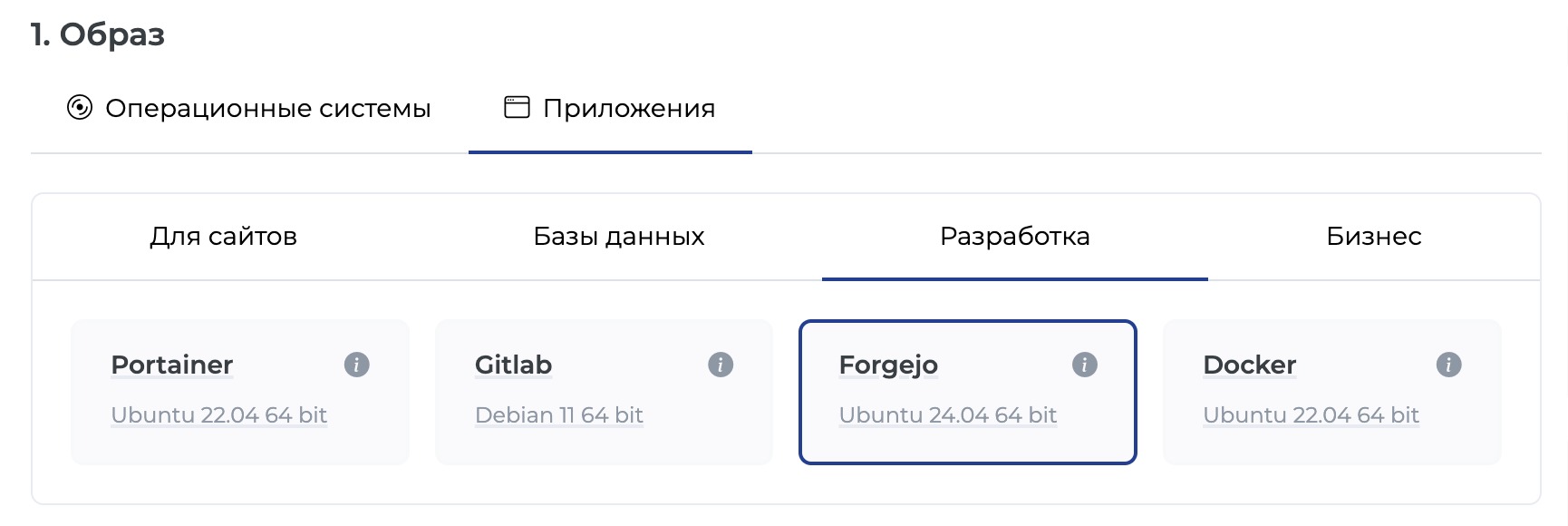
В нашей установке используются следующие пути и параметры:
- Веб-сервер Caddy настроен на работу Forgejo на порту 80, а также на портах 80 и 443 hostname сервера
-
Путь к файлу конфигурации Forgejo:
/etc/forgejo/app.ini -
Путь к бинарному файлу Forgejo:
/usr/local/bin/forgejo -
Путь к Forgejo CLI:
/usr/local/bin/forgejo.sh -
Системный пользователь:
git - Пароль root MySQL: root-пароль от сервера
-
Имя пользователя БД MySQL:
forgejo -
Назавание БД MySQL:
forgejo - Пароль пользователя БД: MySQL root-пароль от сервера
После установки приложения Forgejo на сервер потребуется выполнить несколько действий для завершения настройки сервера.
Для начала настройки перейдите по ссылке https://технический-домен
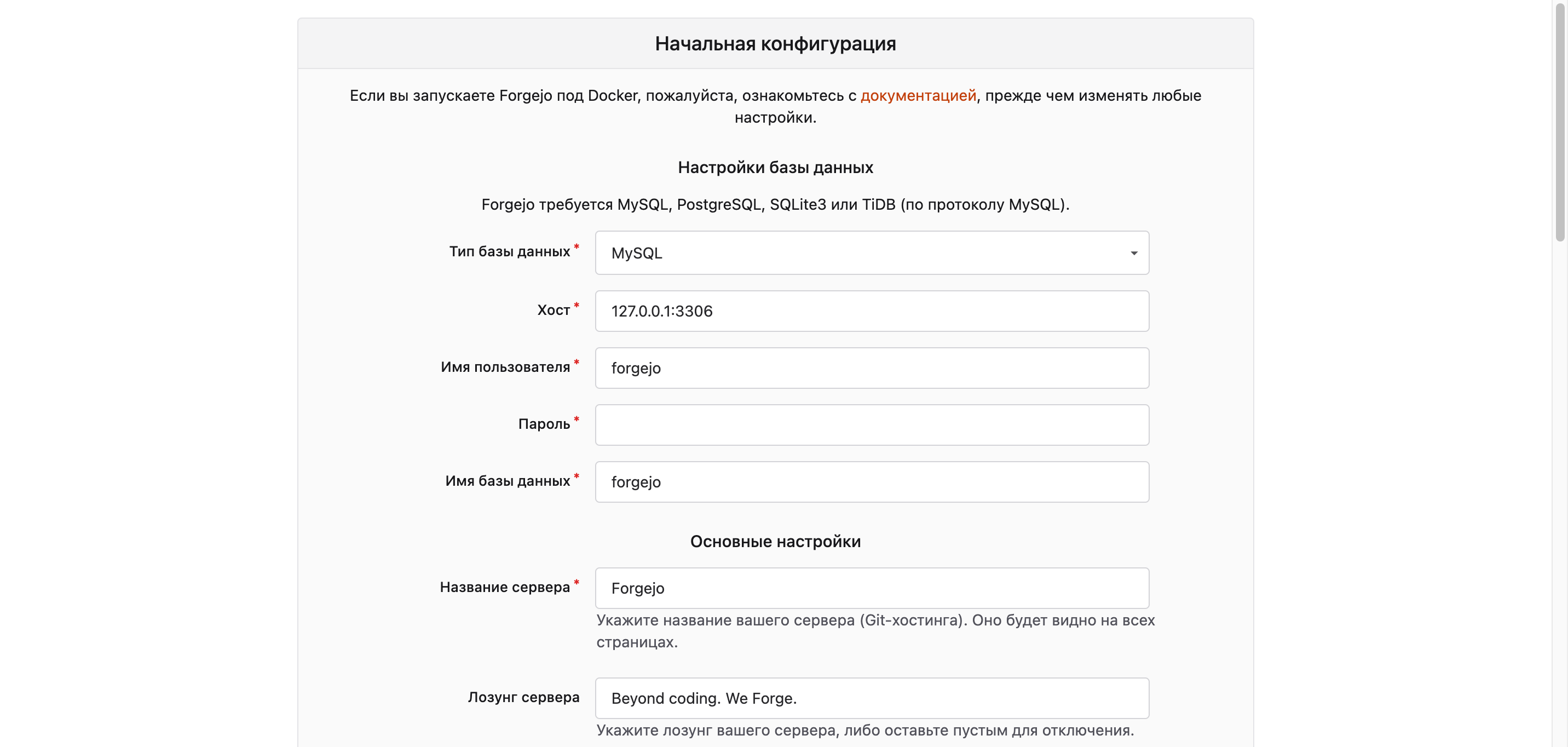
Заполните поля следующим образом (приведены только важные поля):
- Тип базы данных — MySQL
-
Хост —
127.0.0.1:3306 -
Имя пользователя —
forgejo - Пароль — root-пароль от сервера из письма об установке ОС
-
Имя базы данных —
forgejo -
Путь до каталога репозиториев —
/var/lib/forgejo/data/forgejo-repositories
-
Путь до корневого каталога Git LFS —
/var/lib/forgejo/data/lfs
-
Выполнение под пользователем —
22
- Домен сервера — домен, на котором будет работать Forgejo
-
Порт HTTP-сервера —
3000
-
Базовый URL Forgejo — адрес, по которому будет доступен Forgejo
Остальные поля заполняются/изменяются по желанию. Вы можете не изменять их значения, если хотите получить установку с базовым функционалом.
Далее необходимо также раскрыть блок Учётная запись администратора и заполнить его поля для создания администратора:
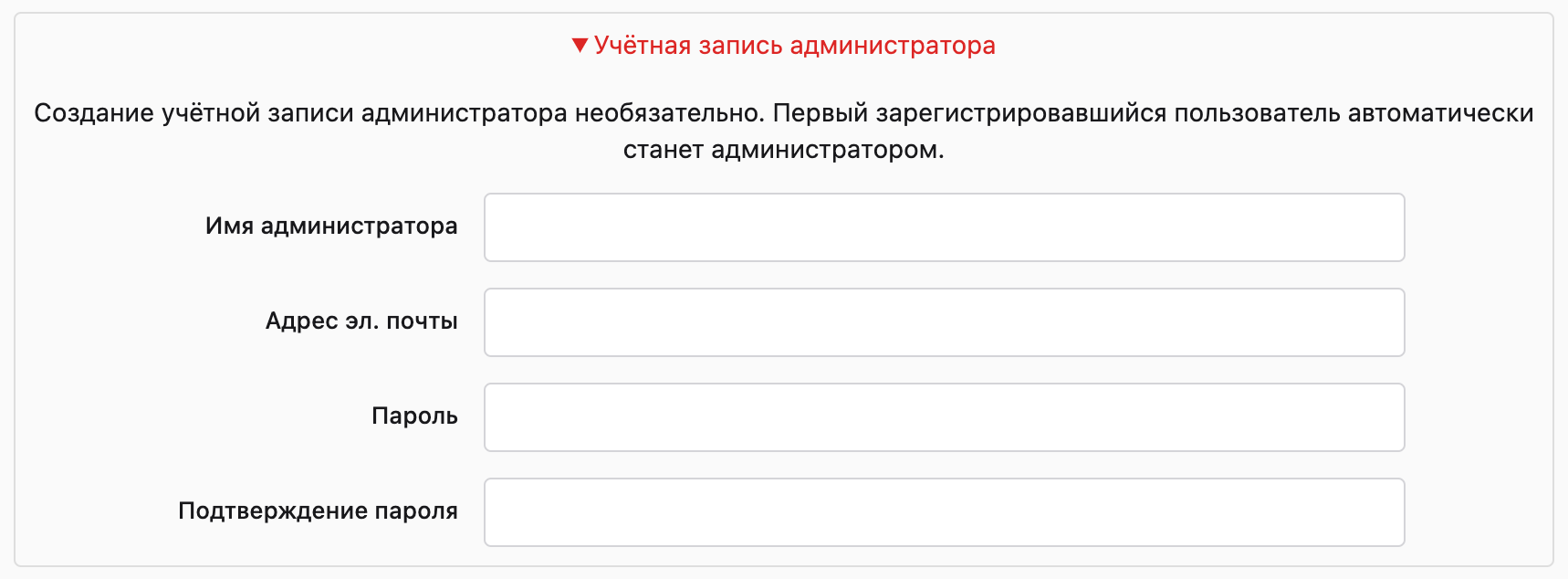
После заполнения всех полей нажмите на кнопку Установить Forgejo и дождитесь окончания процесса установки. Как только процесс завершится, вы увидите стартовую страницу Forgejo:
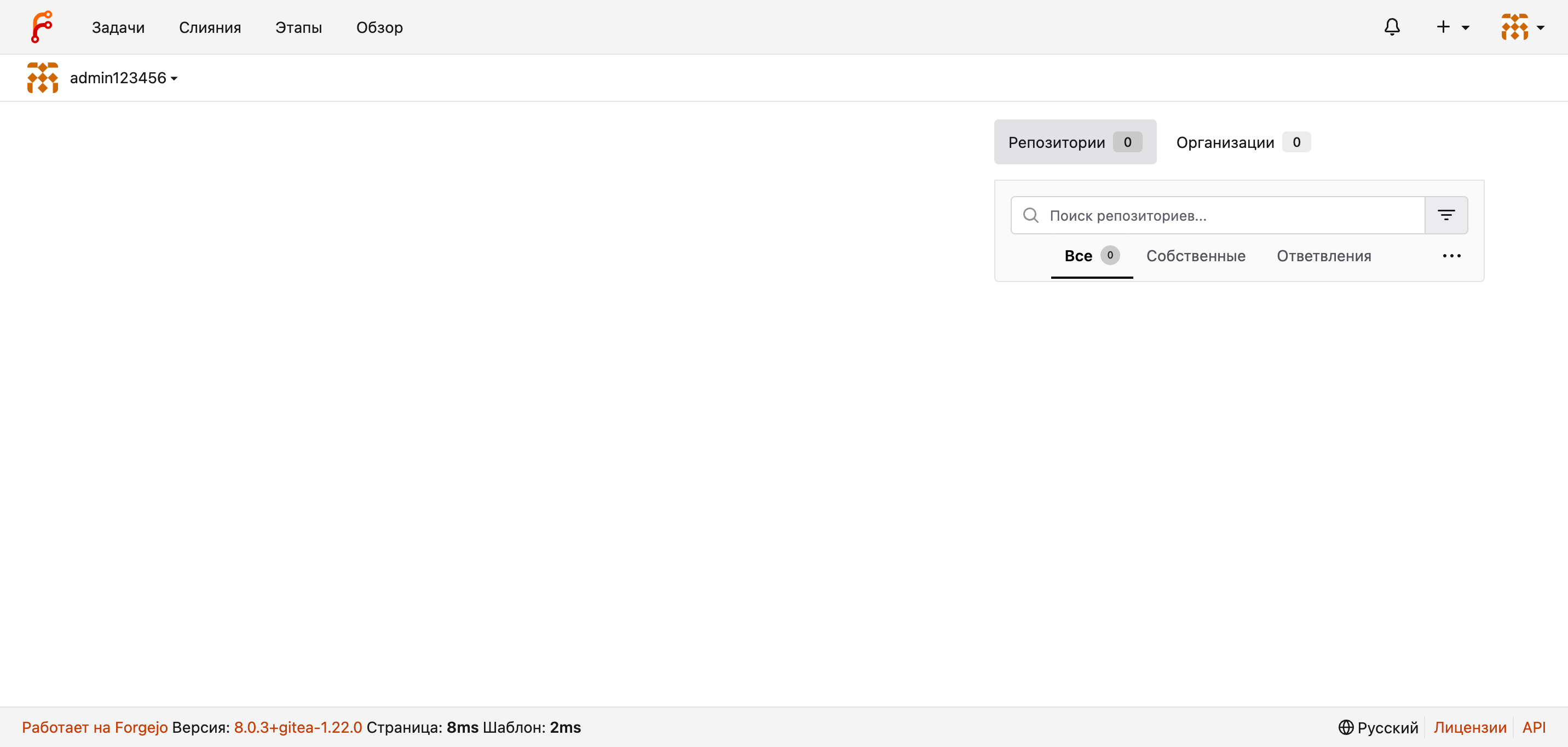
По умолчанию Forgejo доступен по IP-адресу сервера, а также по hostname сервера. При необходимости вы можете изменить домен, по которому доступен Forgejo, на любой другой, для этого потребуется внести изменения в настройки Forgejo, а также в конфигурацию веб-сервера Caddy.
В первую очередь направьте домен на IP-адрес сервера. Затем отредактируйте файл /etc/caddy/Caddyfile и замените текущий домен на новый:
Далее отредактируйте файл /etc/forgejo/app.ini и укажите в нём новый домен в параметрах DOMAIN и ROOT_URL:
После внесения изменений перезапустите Forgejo и Caddy:
Если всё сделано верно, то Forgejo станет доступен по новому домену.